By Джастин сабринаОбновлено в декабре 17, 2022
Вы хотите импортировать плейлисты iTunes в Amazon Music? Если вы хотите воспроизводить песни iTunes и песни Apple Music в приложении Amazon Music, здесь мы собираемся представить 4 способа переноса плейлиста iTunes в Amazon Music, включая треки Apple Music, песни iTunes, подкасты и аудиокниги.
«Я переключился на Amazon Music из Apple Music, но я загрузил много песен в библиотеке iTunes. Можно ли перенести песни / плейлист Apple Music из iTunes в Amazon Music? Могу ли я воспроизводить загруженные песни Apple Music в приложении Amazon Music? Спасибо за помощь!
Я купил и загрузил много музыки из iTunes. Можно ли перенести плейлист iTunes в Amazon Music для воспроизведения?
iTunes - хорошее место, где люди могут управлять музыкой, телешоу, фильмами, подкастами и аудиокнигами и наслаждаться ими. Если вы подписались на сервис Apple Music, вы можете войти в свой Apple ID в iTunes и авторизовать компьютер для прослушивания Apple Music с iTunes. В настоящее время все больше и больше людей хотят наслаждаться потоковой передачей музыки в Интернете, с процветанием индустрии потоковой передачи музыки многие технологические компании предоставили услуги потоковой передачи музыки, такие как Amazon Music Unlimited, Spotify, Apple Music, Tidal, Pandora и YouTube Music.
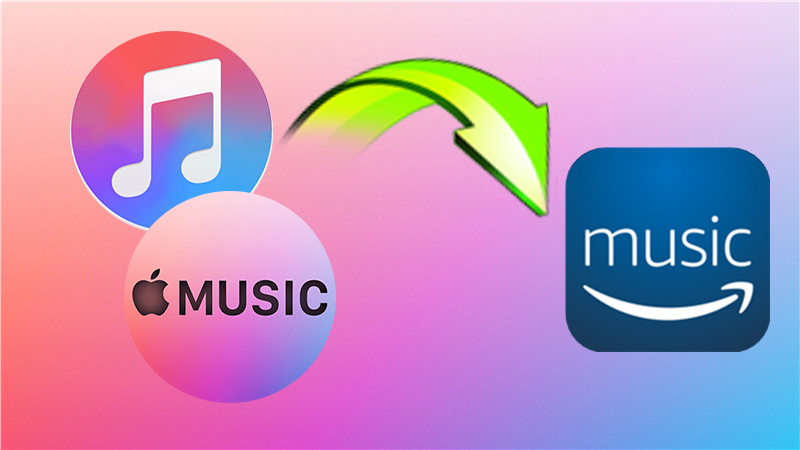
СОДЕРЖАНИЕ
Для пользователей Apple большинство пользователей Apple подписались на Apple Music и загрузили много песен / плейлистов / альбомов в библиотеке iTunes, однако, если вы переключитесь на другие потоковые музыкальные платформы, такие как Amazon Music и Spotify, из Apple Music, как перенести музыку из iTunes в другую потоковые музыкальные платформы? Ответ очевиден, и здесь мы научим вас переносить плейлист iTunes в Amazon Music.
Читайте также: Как импортировать список воспроизведения iTunes в Spotify
Хотя мы можем загрузить Apple Music в iTunes для воспроизведения в автономном режиме, но все загруженные песни из iTunes зашифрованы в формате M4P с технологией DRM. Итак, если вы хотите перенести треки Apple Music из iTunes в Amazon Music, вам необходимо удалить DRM из Apple Music и преобразовать их в простой формат MP3 с помощью стороннего инструмента, такого как UkeySoft Apple Music Converter. Однако, если вы просто хотите переместить существующие списки воспроизведения из iTunes в Amazon Music, вы можете использовать стороннюю платформу, такую как TuneMyMusic, SongShift, MusConv и FreeYourMusic.
Часть 1. Четыре распространенных способа переноса плейлиста iTunes в Amazon Music
Кроме переноса Apple Music, эта часть научит вас 4 распространенным способам импорта плейлистов iTunes в Amazon Music, вы также можете перенести существующие плейлисты в Amazon Music из других музыкальных сервисов, включая Spotify, Apple Music, Deezer, Discogs, HypeMusic, LastFM, Napster, Pandora, Qobuz, Tidal и YouTube.
№1. Перенос iTunes в Amazon Music через TuneMyMusic
TuneMyMusic - это онлайн-платформа, которая предназначена для передачи списка воспроизведения между различными платформами потоковой музыки. Он поддерживает передачу списков воспроизведения с любой музыкальной платформы на любую другую музыкальную платформу, включая Spotify, Apple Music, Deezer, KKBOX, YouTube, Amazon Music, TIDAL и другие платформы музыкальных сервисов, поэтому вы можете быстро передавать музыку из iTunes в Amazon Music.
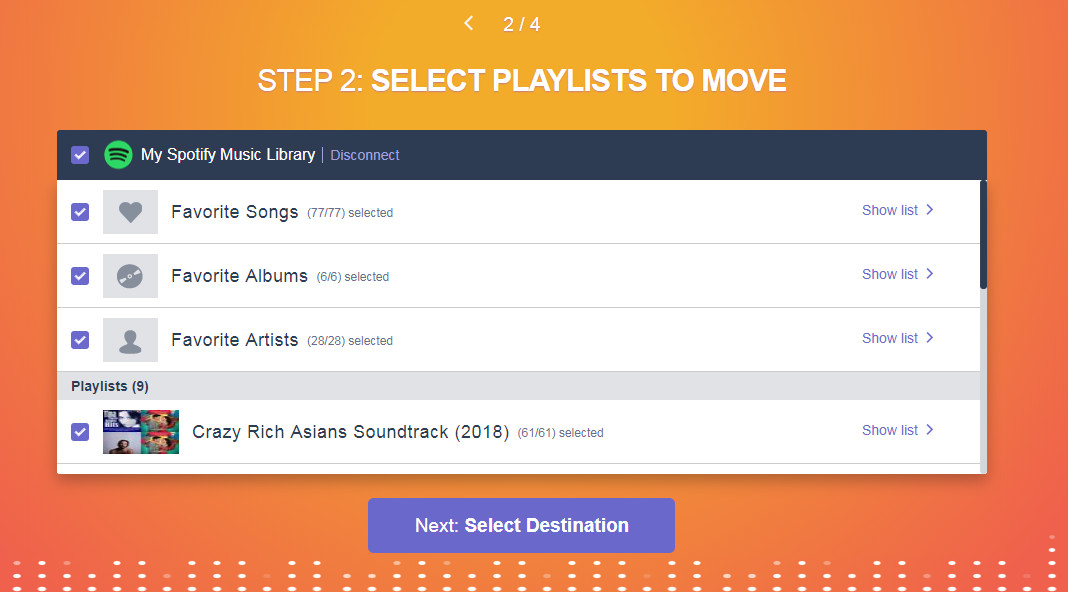
Шаг 1. Перейдите в сервис TuneMyMusic и выберите «Apple Music» в качестве исходной музыкальной платформы.
Шаг 2. Войдите в свою учетную запись Apple Music и включите «Синхронизировать медиатеку» в iTunes или на своем iPhone, iPad или iPod touch.
Также читайте: Как включить библиотеку синхронизации
Шаг 3. Выберите «Amazon Music» в качестве пункта назначения.
Шаг 4. Следуйте инструкциям по настройке существующих списков воспроизведения для экспорта.
Шаг 5. Найдите импортированные плейлисты в вашей музыкальной библиотеке Amazon на вкладке «Плейлисты».
# 2. Перенести iTunes в Amazon Music через SongShift
SongShift - это приложение iOS для передачи вашей любимой музыки между многими популярными сервисами потоковой передачи музыки. Команда SongShift работала с Amazon Music, чтобы обеспечить улучшенную поддержку для передачи списков воспроизведения на свою платформу и из нее. Итак, если вы хотите перенести плейлист iTunes в Amazon Music, SongShift - хороший выбор. Но это приложение работает только на устройствах iOS, вы можете загрузить это приложение на устройства iOS и попробовать переместить плейлист Apple Music в Amazon Music.
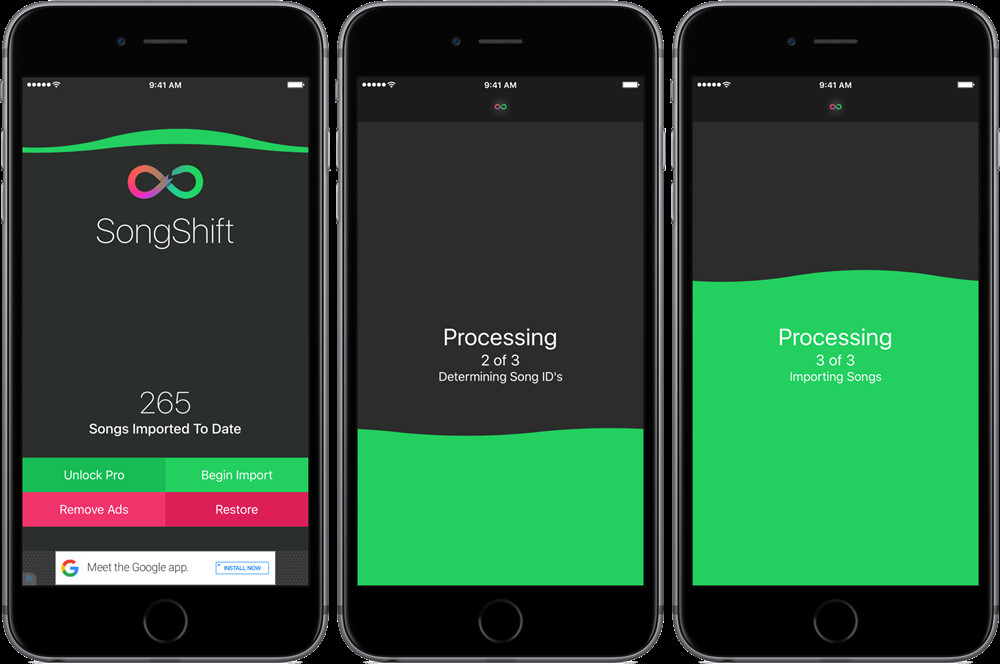
Шаг 1. Конвертируйте Apple Music в MP3 с помощью стороннего Apple Music Converter.
Шаг 2. Создайте ссылку
Используйте SongShare, чтобы создать ссылку из преобразованных песен Apple Music.
Шаг 3. Импортируйте плейлист в Amazon Music.
Затем используйте SongShift и импортируйте список воспроизведения в свою музыкальную библиотеку приложения Amazon Music.
№3. Перенос iTunes Music в Amazon Music через MusConv
MusConv - это настольное приложение, которое поддерживает перемещение песен, плейлистов, альбомов между Apple Music, Spotify, Amazon Music и другими. Если вы хотите перенести треки Apple Music из библиотеки iTunes в Amazon Music, эта платформа также является хорошим выбором, вы можете быстро перенести музыку из iTunes в Amazon Music.
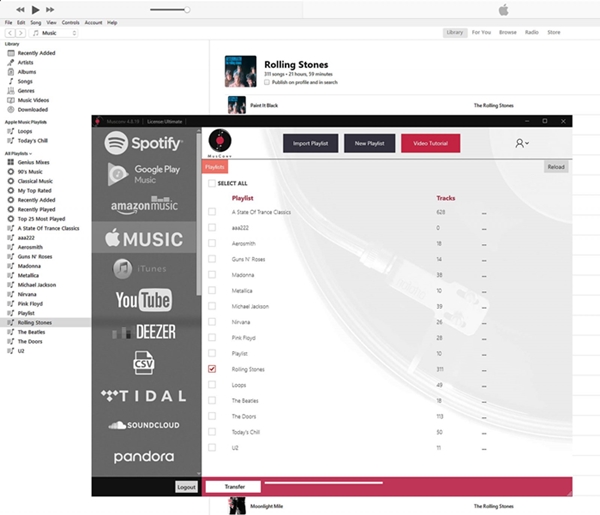
Шаг 1. Загрузите приложение MusConv на свой компьютер,
Шаг 2. Запустите его и выберите iTunes в левом верхнем углу пользовательского интерфейса.
Шаг 3. Затем войдите в свой Apple ID и выберите песни и плейлисты, которые хотите передать.
Шаг 4. Выберите Amazon Music в качестве места назначения.
Шаг 5. Войдите в свою учетную запись Amazon Music в качестве учетных данных.
Шаг 6. Последний шаг, нажмите кнопку «Перенести» и начните импортировать музыку из iTunes в Amazon Music.
№4. Перенос iTunes Music в Amazon Music через FreeYourMusic
FreeYourMusic - это инструмент, который разработан, чтобы помочь пользователям переносить плейлисты с любой музыкальной платформы на любой другой сервис потоковой передачи музыки, включая Spotify, Apple Music, Deezer, YouTube, Google Play Music, Amazon Music TIDAL и другие. С помощью этого приложения вы можете переместить свои плейлисты, альбомы и любимые песни из iTunes в Amazon Music, выполнив несколько простых шагов. Программа совместима с устройствами Windows, Mac, Linux, Android и iOS, поэтому вы можете делать это на компьютере или мобильном телефоне.
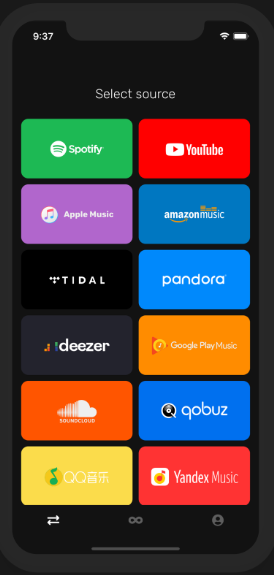
Шаг 1. Выберите Apple Music в качестве источника музыки.
Используйте свою текущую платформу Apple Music в качестве источника и начните использовать FreeYourMusic для передачи музыки из плейлиста.
Шаг 2. Выберите Amazon Music в качестве места назначения.
Выберите Amazon Music в качестве платформы, на которой вы хотите создать новый список воспроизведения. Вам нужно всего лишь нажать кнопку!
Шаг 3. Выберите список воспроизведения для передачи.
Найдите плейлист, альбом или трек, который вы хотите перенести с платформы Apple Music, а затем выберите всю музыку, которую хотите переместить в Amazon Music.
Шаг 4. Подтвердите Apple Music для передачи музыки Amazon.
Перенос завершен. Ваши песни и плейлисты в Apple Music были перенесены в Amazon Music, и вы можете начать пользоваться новым сервисом потоковой передачи музыки.
Часть 2. Преобразование и импорт списка воспроизведения iTunes в Amazon Music
С помощью SongShift, TuneMyMusic, MusConv и FreeYourMusic вы можете переместить Apple Music на Amazon Music или другую потоковую музыкальную платформу, но на самом деле вы не владеете песнями, после отмены подписки Apple Music вся музыка становится недоступной для воспроизведения, потому что Apple Музыка поставляется с защитой DRM, когда вы добавляете их в библиотеку iTunes, все песни представляют собой аудиофайлы Apple Music AAC, а когда вы загружаете их на компьютер, все загружаемые песни Apple Music имеют формат M4P, в который также добавлена технология защиты DRM. Следовательно, как владеть этими песнями Apple Music и перенести их в Amazon Music, чтобы их можно было воспроизводить вечно?
Чтобы сохранить музыку Apple навсегда и воспроизводить ее на любой потоковой музыкальной платформе, такой как Amazon Music и Spotify, вам необходимо преобразовать Apple Music в аудиофайлы без DRM, такие как MP3 и M4A.
Конвертируйте Apple Music в MP3 для воспроизведения на Amazon Music Platform
UkeySoft Apple Music Converter это универсальный инструмент, который поддерживает преобразование Apple Music, песен iTunes M4P, аудиокниг, подкастов и аудиокниг в MP3, он может конвертировать все, что может воспроизводить iTunes, поэтому вы можете использовать этот инструмент для преобразования всей библиотеки iTunes в MP3 , а затем перенесите все преобразованные файлы в Amazon Music, это лучший способ навсегда сохранить Apple Music и сделать треки Apple Music, защищенные DRM, воспроизводимыми на любых устройствах, в любом сервисе потоковой передачи музыки и любых MP3-плеерах.
Основные характеристики UkeySoft Apple Music Converter:
- Удалите DRM из аудиокниг Apple Music, iTunes M4P Music и Audible AA / AAX;
- Конвертируйте Apple Music, песни / аудиокниги / подкасты iTunes, а также книги Audible в MP3;
- Экспорт библиотеки iTunes в MP3 на Windows и Mac;
- Извлекать аудио из видео iTunes, фильмов и телешоу;
- Несколько выходных форматов: MP3, AC3, M4A, WAV, M4R, FLAC, MKA, AU, AC3.
- Скорость до 16 раз для сохранения ваших музыкальных треков без потери качества;
- Сохраняйте исходные теги ID3 и информацию о метаданных.
Руководство: преобразование и передача списка воспроизведения iTunes в Amazon Music
Шаг 1. Запустить Apple Music Converter
Запустите Apple Music Converter, и iTunes запустится автоматически, все песни / плейлисты iTunes также будут загружены в конвертер.
Шаг 2. Выберите iTunes Playlist для конвертации
Выберите список воспроизведения на левой панели, после чего все песни, хранящиеся в этом списке воспроизведения, появятся в главном интерфейсе. Выберите список воспроизведения, установив флажок, вы также можете выбрать некоторые песни по своему усмотрению.
Шаг 3. Выберите формат вывода
Вы можете выбрать желаемый формат вывода, качество вывода и папку вывода оттуда. Поскольку Amazon Music поддерживает форматы MP3 и M4A, я предлагаю вам выбрать MP3 или M4A и выходной формат.
Шаг 4. Начните преобразование плейлиста iTunes в форматы MP3 / M4A.
Просто нажмите кнопку «Конвертировать», чтобы начать преобразование библиотеки iTunes в MP3 / M4A, включая песни Apple Music и другие аудиофайлы в iTunes.
Шаг 5. Получите файлы MP3 / M4A
Когда преобразование будет завершено, нажмите кнопку «Открыть выходной файл», чтобы найти все преобразованные песни.
Шаг 6. Перенесите преобразованную музыку iTunes (включая Apple Music) в Amazon Music.
После получения файлов MP3 теперь вы можете перенести преобразованную музыку iTunes в Amazon Music. Если вы не знаете, как добавлять файлы MP3 в Amazon Music, продолжайте читать следующие простые шаги, чтобы добавить музыкальные файлы MP3 в Amazon Music.
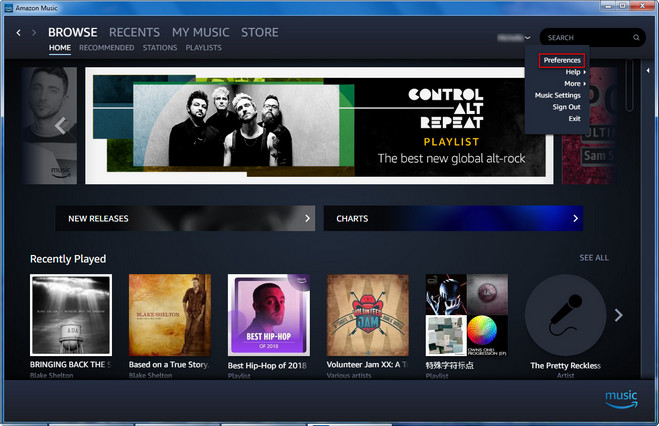
1) Откройте Amazon Music на своем компьютере, а затем перетащите преобразованные песни iTunes в раздел «Загрузить» в правой части окна «Действия».
2) Или перейдите в «Моя музыка» вверху экрана и выберите «Песни». Затем выберите фильтр Offline и нажмите кнопку «Загрузить», чтобы добавить преобразованные музыкальные файлы iTunes в Amazon Music.
Узнать больше: Как импортировать музыку Spotify в Apple Music
Часть 3. Дополнительные советы: перенос музыки Amazon Music в медиатеку iTunes
Как и Apple Music, Amazon Music также защищена DRM. Теперь, если вы хотите перенести Amazon Music в iTunes, Apple Music, Spotify, YouTube Music или другие музыкальные платформы, сначала вам нужно удалить Amazon Music DRM и сохранить Amazon Music как локальные файлы. Здесь вы можете использовать этот отличный инструмент — UkeySoft Amazon Music Converter.
Доступно UkeySoft Amazon Музыкальный конвертер, Вы можете легко загружать песни, альбомы, исполнителей и плейлисты с Amazon Prime & Music Unlimited на локальный компьютер. Кроме того, он может конвертировать Amazon Music в MP3/M4A/AAC/WAV/FLAC/AIFF формате без ущерба для качества музыки. Удивительно, но он будет загружать песни из Amazon Music Web Player, не нужно использовать приложение Amazon Music! Таким образом, вы можете легко импортировать преобразованные файлы Amazon Music MP3/M4A/AAC в свою библиотеку iTunes, Spotify, Tidal и другие музыкальные проигрыватели. Кроме того, вы можете перенести эти песни Amazon на свои устройства Apple, Android, MP3-плеер, USB-накопитель и любые другие устройства для автономного воспроизведения!
Связанная статья: Как конвертировать Amazon Prime Music в MP3/M4A/AAC
После преобразования вы можете создать новый список воспроизведения в iTunes, а затем импортировать преобразованные песни Amazon Music MP3/M4A/AAC в библиотеку iTunes.
Советы: Вы даже можете синхронизировать песни Amazon Music со своим iPhone, iPad, iPod Nano, Shuffle, Classic, Touch для прослушивания в автономном режиме!
Заключение
После импорта песен iTunes в Amazon Music вы можете слушать песни iTunes в приложении Amazon Music. Выше 5 различных способов переноса плейлиста iTunes в Amazon Music, какие способы лучше всего? Конечно, используя UkeySoft Apple Music Converter преобразование библиотеки iTunes в MP3 - лучший метод, с помощью Apple Music Converter вы не только можете конвертировать песни iTunes M4P в MP3, но также можете конвертировать Apple Music, аудиокниги Audible в MP3, чтобы вы могли сохранить Apple Music навсегда даже после отменить подписку. Более того, после преобразования книг Audible и песен iTunes M4P в MP3 вы можете воспроизводить аудиокниги и музыку на Amazon Music.

Комментариев пока нет. Скажите что-то...